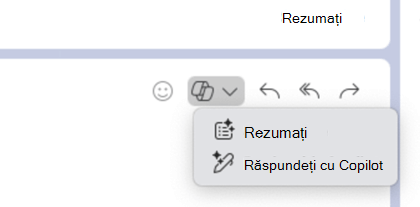Creați răspunsuri mai rapide utilizând Reply with Copilot în Outlook pentru Mac
Se aplică la
Notă: Copilot în Outlook este disponibil doar în cea mai recentă versiune de Outlook pentru Mac. Outlook moștenit nu este acceptat. Consultați Outlook pentru Mac.
Copilot în Outlook poate face sugestii și poate transforma schița sau schița brută într-un e-mail complet, astfel încât să petreceți mai puțin timp cu comunicarea prin e-mail.
-
În Outlook pentru Mac, alegeți un mesaj din lista de mesaje.
-
Selectați pictograma Copilot
-
Alegeți o opțiune de răspuns sau creați una proprie.
-
Pentru a modifica tonul și lungimea răspunsului:
-
Selectați Direct pentru a vedea o listă de opțiuni pentru tonuri.
-
Selectați Scurt pentru a modifica lungimea.
-
-
Alegeți săgeata de generare pentru a crea o schiță.
-
Selectați Inserare pentru a adăuga rezultatul Copilot în mesajul de e-mail.
Aflați mai multe
Rezumați un fir de e-mail cu Copilot în Outlook